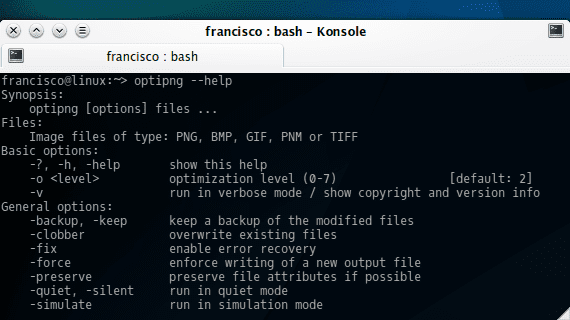
Optimalizovat lze nejen obrázky ve formátu JPG, ale také soubory PNG. Pro tento účel existuje několik aplikací, v tomto příspěvku se zaměříme zejména na jednu: OptiPNG.
OptiPNG je malý nástroj, který nám umožňuje optimalizovat obrázky PNG —A převod dalších do tohoto formátu - aniž by došlo ke ztrátě kvality cesty. Jedná se o nástroj, který nemá grafické rozhraní, i když jeho použití prostřednictvím pohodlí je to opravdu jednoduché. Základní příkaz ke zmenšení velikosti našich obrázků PNG je:
optipng [archivo]
Tak jednoduché. Přestože OptiPNG má mnoho konfigurovatelných parametrů, které nám pomohou přizpůsobit proces optimalizace. Například pokud si přejeme zachovat původní soubor použijeme tuto možnost
-keep
-k
-backup
Předpokládejme, že náš obrázek je umístěn v kořenovém adresáři našeho domovského adresáře a chceme jej optimalizovat, aniž bychom ztratili původní soubor. Pro tento účel použijeme příkaz:
optipng -k $HOME/imagen.png
Ačkoli OptiPNG vybírá to nejlepší úroveň komprese, můžeme také nastavit ručně. K tomu využíváme tuto možnost
-o
, který je schopen nastavit hodnoty od 1 do 7, přičemž 7 je maximální úroveň. Vraťme se k předchozímu příkladu, předpokládejme, že chceme přidat také vlastní kompresi 5; pak provedeme:
optipng -k -o5 $HOME/imagen.png
Pokud chceme provést předchozí příkaz do všechny obrázky v adresáři, používáme:
optipng -k -o5 $HOME/directorio-de-las-imágenes/*.png
Pro přístup k úplnému seznamu Možnosti OptiPNG musíme pouze vykonat
optipng --help
Je třeba poznamenat, že komprese prováděná OptiPNG je beze ztráty kvality, takže určitě nezískáme výsledky tak drastické jako ty, které nabízejí některé online služby - například TinyPNG -, ve kterých obrázky trochu ztrácejí kvalitu, něco pozoruhodného, zejména u těch, které obsahují přechody.
Instalace
OptiPNG je v oficiálních úložištích ubuntu, takže pro instalaci nástroje stačí spustit v našem terminálu:
sudo apt-get install optipng
Více informací - Úprava jasu obrazovky pomocí Xbacklight, Jak uvolnit RAM v Ubuntu
Moc děkuji za sdílení vašich znalostí. 🙂